На чтение 5 мин Опубликовано 08.01.2021
В Microsoft Office Excel можно отсортировать содержимое таблиц по определенному признаку, воспользовавшись встроенными в программу инструментами. В данной статье будут описаны особенности отмены сортировки до и после сохранения документа.
Содержание
- Как отсортировать таблицу в Excel
- Как отменить сортировку в процессе работы с документом
- Как отменить сортировку после сохранения документа Эксель
- Заключение
Как отсортировать таблицу в Excel
Чтобы привести табличный массив к нужному для пользователя виду, и не переставлять данные в столбцах вручную, необходимо проделать следующие манипуляции:
- Выделить таблицу целиком или ее часть: столбец, строку, определенный диапазон ячеек. Для выделения элементов таблички надо зажать левую клавишу манипулятора и провести им в заданном направлении.
- Кликнуть по слову «Главная» в верхней панели инструментов Microsoft Office Excel и внимательно изучить интерфейс открывшейся панели опций.
- В конце списка найти вкладку «Сортировка и фильтр» и щелкнуть по ней ЛКМ. Вкладка раскроется в виде небольшого меню.
- Выбрать один из представленных вариантов сортировки данных в таблице. Здесь доступна сортировка в алфавитном порядке или в обратной последовательности.
- Проверить результат. После указания одного из вариантов таблица или ее выделенная часть изменится, данные отсортируются по конкретному признаку, указанному пользователем.
Обратите внимание! Также можно выбрать вариант «Настраиваемая сортировка». В таком случае пользователь сможет отсортировать параметры табличного массива по возрастанию значений, по дате, по шрифту, по нескольким столбикам, строчкам либо сделать динамическую сортировку.
Как отменить сортировку в процессе работы с документом
Если пользователь, работая в документе Excel, случайно отсортировал данные таблицы, то для отмены своего действия ему потребуется сделать следующие шаги:
- Закрыть окно сортировки.
- Снять выделение всех ячеек таблицы. Для этой цели нужно щелкнуть левой клавишей манипулятора по свободному пространству рабочего листа вне таблички.
- Кликнуть по символу «Отменить», который имеет вид стрелочки влево и расположен рядом с кнопкой «Файл» в левом верхнем углу экрана.
- Удостовериться, что действия в документе возвращены на один шаг назад. Т.е. диапазон ячеек должен принять неотсортированный вид. Функция отмены позволяет удалить действие, которое было выполнено последним.
- Отменить последнюю операцию в Microsoft Office Excel также можно с помощью комбинации кнопок на клавиатуре компьютера. Для этой цели пользователю надо переключиться на английскую раскладку и одновременно зажать клавиши «Ctrl+Z».
Дополнительная информация! Функция отмены действия с использованием сочетания «Ctrl+Z» работает во всех редакторах Microsoft Office в независимости о их версии.
Как отменить сортировку после сохранения документа Эксель
Когда работа Excel сохранена, и пользователь закрыл документ, то все данные из буфера обмена автоматически удаляются. Это означает, что кнопка «Отменить» не будет работать при следующем запуске файла, и убрать сортировку таблицы таким способом не получится. В сложившейся ситуации опытные специалисты рекомендуют сделать ряд простых шагов по алгоритму:
- Запустить файл Excel, убедиться, что предыдущая работа сохранена и отображается на рабочем листе.
- Кликнуть правой клавишей мышки по названию самого первого столбца в табличке.
- В контекстном окошке щелкнуть по строчке «Вставить». После подобного действия в таблице создастся вспомогательный столбец.
- В каждой строке вспомогательного столбика нужно задать порядковый номер для последующих столбцов. К примеру, от 1 до 5 в зависимости от количества ячеек.
- Теперь надо отсортировать данные в табличном массиве любым удобным способом. О том, как это сделать, было рассказано выше.
- Сохранить документ и закрыть его.
- Еще раз запустить файл Microsoft Office Excel и отсортировать вспомогательный столбец по возрастанию, выделив его полностью и выбрав из списка вкладки «Сортировка и фильтр» соответствующий вариант.
- В итоге вся таблица должна отсортироваться как вспомогательный столбик, т.е. принять первоначальный вид.
- Теперь можно удалить первый столбец во избежание путаницы и сохранять документ.
Важно! Пронумеровать вспомогательный столбец можно автоматически, написав значение только в его первой ячейке и протянув ее до конца табличного массива.
Отсортировать данные в табличке Эксель можно и вручную, проведя определенные расчеты, меняя значения в столбцах и строчках между собой. Однако данный процесс отнимает много времени у пользователя. Проще применить встроенный в программное обеспечение инструмент, предназначенный для выполнения поставленной задачи. Кроме того, нужные параметры можно отсортировать по цвету и размерам ячеек.
Заключение
Таким образом, сортировка в Microsoft Office Excel выполняется в кратчайшие сроки простыми методами. Чтобы отменить это действие после сохранения документа, потребуется создать в табличном массиве дополнительный вспомогательный столбец, пронумеровать его, после чего отсортировать по возрастанию. Подробный алгоритм был представлен выше.
Оцените качество статьи. Нам важно ваше мнение:
Excel для Microsoft 365 Excel для Microsoft 365 для Mac Excel 2021 Excel 2021 для Mac Excel 2019 Excel 2019 для Mac Excel 2016 Excel 2016 для Mac Excel 2013 Excel 2010 Excel для Mac 2011 Еще…Меньше
После фильтрации или сортировки данных в диапазоне ячеек или столбце таблицы вы можете повторно использовать фильтр или выполнить сортировку, чтобы получить последние результаты, или очистить фильтр, чтобы снова отфильтровать все данные.
Примечание: При сортировке нельзя очистить порядок сортировки и восстановить порядок, который был раньше. Однако перед сортировкой можно добавить столбец, содержащий произвольные значения, чтобы сохранить исходный порядок сортировки, например номера с приращением. Затем можно отсортировать столбец, чтобы восстановить исходный порядок сортировки.
В этой статье
-
Подробнее о повторном повторном повторном фильтрации и сортировке
-
Повторное повторное фильтрация или сортировка
-
Очистка фильтра для столбца
-
Очистка всех фильтров и повторная отрисовка всех строк
Подробнее о повторном повторном повторном фильтрации и сортировке
Чтобы определить, применяется ли фильтр, обратите внимание на значок в заголовке столбца:
-
Стрелка вниз
означает, что фильтрация включена, но фильтр не применяется.
Совет: Если наведите курсор на заголовок столбца с включенной фильтрацией, но не примененной, на экране появляется подсказка «(Показывать все)».
-
Кнопка Фильтр
означает, что фильтр применяется.
Совет: Когда вы наводите курсор на заголовок отфильтрованного столбца, на подсказке отображается описание примененного к этому столбцу фильтра, например «Равно красному цвету ячейки» или «Больше 150».
При повторном анализе фильтра или сортировки отображаются разные результаты по следующим причинам:
-
Данные были добавлены, изменены или удалены из диапазона ячеек или столбца таблицы.
-
Фильтр является динамическим фильтром даты и времени, таким как «Сегодня»,«Наэтой неделе» или «Год к дате».
-
значения, возвращаемые формулой, изменились, и лист был пересчитан.
Примечание: При использовании диалогового окна Найти для поиска отфильтрованных данных поиск ведется только по отображаемой информации. данные, которые не отображаются, не поиск не ведется. Чтобы найти все данные, очистка всех фильтров.
К началу страницы
Повторное повторное фильтрация или сортировка
Примечание: При работе с таблицей условия фильтрации и сортировки сохраняются вместе с книгой, так что каждый раз при ее открытие можно повторно использовать фильтр и сортировать их. Однако для диапазона ячеек в книге сохраняются только условия фильтрации, а не условия сортировки. Если вы хотите сохранить условия сортировки для их повторного применения при открытии книги, рекомендуем вам использовать таблицу. Это особенно важно при сортировке по нескольким столбцам или сортировке, настройка которой занимает много времени.
-
Чтобы повторно отфильтровать или отсортировать фильтр, на вкладке Главная в группе Редактирование нажмите кнопку Сортировка & фильтри выберите повторно.
К началу страницы
Очистка фильтра для столбца
-
Чтобы очистить фильтр для одного столбца в многостороном диапазоне ячеек или таблицы, нажмите кнопку Фильтр
заголовке и выберите очистить фильтр из <имя столбца>.
Примечание: Если фильтр в данный момент не применен, эта команда недоступна.
К началу страницы
Очистка всех фильтров и повторная отрисовка всех строк
-
На вкладке Главная в группе Редактирование нажмите кнопку Сортировка & фильтри выберите очистить.
К началу страницы
См. также
-
Фильтрация данных в диапазоне или таблице
-
Сортировка данных в диапазоне или таблице
Нужна дополнительная помощь?
Удаление или отмена сортировки в столбце
Смотрите такжеОтсортировать данные в диапазонепо убыванию; файла. по фамилии. узнаем основные команды,или сортировку, оказалось в строка 1 (если требуетсяВ поле — со значением с кнопкой, а. если есть столбцыНа вкладке противном случае числа, правильные решения.В Excel Online, чтобы можно по днямпо заданным пользователем параметрам
KarataevПри сортировке таблицы или а также познакомимсяЯзык и региональные стандарты собственном столбце. Чтобы выполнить сортировку поПорядок «Средний». Если же затем в зависимостиДля добавления к сортировке «Отдел» и «Сотрудник»,Главная сохраненные в числовомСортировать данные можно по отменить любую сортировку, недели, по месяцам. (по дням недели,: если вам нужно
списка в Excel с типами сортировкизадан правильный языковой разбить значения в строке заголовка).выберите пункт выполнить сортировку от от типа формата следующего столбца нажмите можно сначала выполнитьв группе формате, после сортировки тексту (от А
которую вы применили Для этого в месяцам и т.п.). это делать периодически,то необходимо, чтобы они
в Excel. стандарт. Сведения о ячейке на части,Совет:Настраиваемый список Я до А,
support.office.com
Сортировка данных в диапазоне или таблице
выберите цвет шрифта, кнопку сортировку по столбцуСортировка и фильтр окажутся выше чисел, к Я или к списку или меню «Настраиваемая сортировка»Отсортировать по возрастанию значит можно в какой-нибудь были отделены отПри добавлении данных в том, как изменить можно воспользоваться текстовыми Если строка заголовка содержит. строки будут идти цвет заливки ячейкиДобавить уровень
«Отдел» (для группировкивыполните одно из сохраненных в текстовом от Я к таблице, можно использовать выбираем «Настраиваемый список». упорядочить данные: столбец записать порядковые посторонних данных на Excel очень важно параметр языкового стандарта, функциями или мастером текст, а вамВ диалоговом окне в порядке «Средний», или значок ячейки., а затем повторите всех сотрудников по указанных ниже действий. формате. Для преобразования А), числам (от командуДопустим, информацию в таблицеот 0 до 9; номера .
листе как минимум грамотно организовать информацию
-
см. в справке текстов. Дополнительные сведения нужно отсортировать столбцыСписки «Низкий» и «Высокий».Затем выберите последовательность сортировки. шаги с третьего отделам), а затем —Чтобы отсортировать значения по
-
всех выбранных данных наименьших к наибольшимОтменить нужно распределить поот А до Я;затем,когда понадобится отменить
В этой статье
Сортировка текстовых значений
-
одной строкой или на рабочем листе.
-
Microsoft Windows. и примеры см. по числам, добавьтевыберите нужный список. Чтобы значение «Средний» Выполните одно из
-
по пятый. по имени (для возрастанию, щелкните
в текстовый формат или от наибольшихна вкладке должностям, воинским званиям,
-
от A до Z. сортировку,можно отсортировать по столбцом. В противном
Одним из инструментов,Вводите заголовки столбцов только в статьях Разбивка новую строку над
-
В нашем примере было в середине указанных ниже действий.
-
Чтобы скопировать сортируемый столбец, расположения имен сотрудников( нажмите к наименьшим), аГлавная сертификатам, клиентам иПо убыванию – в этому вспомогательному столбцу случае в сортировке который позволяет сделать в одну строку текста по разным диапазоном данных и нужно выбрать список независимо от порядкаЧтобы переместить цвет ячейки, выделите его и каждого отдела вСортировка от старых кCTRL+1 также датам и. В этом примере товарам в зависимости обратном порядке.white-hot будут участвовать посторонние это, является сортировка. Если необходимо использовать заголовки ячейкам и Разбивка укажите в нейВысокий, Средний, Низкий сортировки, придется создать цвет шрифта или нажмите кнопку алфавитном порядке). Можно
-
новым, чтобы открыть диалоговое времени (от старых изображены данные в от их важностиЧтобы вызвать пользовательский порядок: Каратаев,не совсем понял,ваш данные. С помощью сортировки из нескольких строк,
Сортировка чисел
-
текста по разным числа в нужном
-
. настраиваемый список. значок наверх илиКопировать уровень одновременно выполнять сортировку).
-
окно к новым или
списке, который сначала для конкретного предприятия сортировки, необходимо выполнить вариант?((
-
В следующем примере мы Вы можете сформировать
установите перенос слов столбцам с помощью порядке.Нажмите кнопку
-
При необходимости создайте настраиваемый влево, выберите вариант
-
. по 64 столбцам.
-
Чтобы отсортировать значения отФормат ячеек от новых к был упорядочен по и т.д. Для следующую последовательность: «данные»По сортировке строк выберем отдельную небольшую список контактной информации в ячейке. функций.Чтобы выполнить сортировку поОК список.СверхуЧтобы удалить столбец дляПримечание: поздних дат или, откройте вкладку старым) в одном
Сортировка значений даты и времени
-
городам в порядке этих целей предназначены
-
— «сортировка» - одного столбца добавил таблицу на листе по фамилии, расположитьВключите или отключите строкуПредупреждение:
-
значению, выберите один.
В диапазоне ячеек введитедля сортировки по сортировки, выделите соответствующую Для получения наилучших результатов
-
значений времени кЧисло или нескольких столбцах. возрастания, а затем
пользовательские списки, которые «порядок» — «настраиваемый в другой столбец Excel, чтобы отсортировать
-
содержимое таблицы в заголовков Вы можете отсортировать значения из вариантов в
-
На вкладке значения, по которым столбцу и запись и нажмите в сортируемый диапазон ранним, нажмите кнопкуи в разделе Можно также выполнять отсортирован по численности можно составлять самостоятельно. список». Появляется меню необходимые данные,которые вы количество футболок, заказанных алфавитном порядке или Обычно рекомендуется отображать строку в диапазоне, который раскрывающемся списке «Порядок».Данные необходимо выполнить сортировку,ВлевоУдалить уровень нужно включить заголовки(Категория сортировку по настраиваемым населения в порядке
-
В меню «Настраиваемый список» такого вида. правы не сохраняются в определенные дни. же в порядке заголовков при сортировке является частью другогоДля текстовых значений выберитев группе в нужном порядке,для сортировки по. столбцов.Сортировка от новых квыберите вариант спискам, которые создаете убывания. Отмена действия выбираем новый список.
Сортировка по нескольким столбцам или строкам
и сортировка неВыделите диапазон ячеек, который убывания. по столбцам, так диапазона, однако делать вариантСортировка и фильтр например в порядке строке.Примечание:Выделите любую ячейку в старымОбщий вы сами (например, вернет первоначальный порядок Формируем иерархию любыхУ нас есть учебная отменяется… требуется отсортировать. ВПри сортировке данных в как она облегчает это не рекомендуется,От А до Янажмите кнопку убывания.
Чтобы переместить цвет ячейки, В списке необходимо оставить диапазоне данных.).,
-
списку, состоящему из данных (по городам).
-
объектов. Разделителями могут таблица со спискомКак можно решить нашем примере мы Excel в первую восприятие данных. По так как в
-
илиСортировкаВыделите диапазон ячеек, в цвет шрифта или хотя бы однуНа вкладкеПримечания:Число элементов «Большой», «Средний»
-
В таблице столбцы имеют быть запятые либо работников и окладом: данную проблему 3000 выделим диапазон A13:B17.
-
очередь необходимо решить, умолчанию значение в результате будет разорванаОт Я до А. которые были введены значок вниз или
-
запись.Данные или и «Маленький»), или стрелки фильтра, поэтому клавиша «Ввод».Отсортируем оклад по убыванию,
-
-
строк в ручную?(((Откройте вкладку как применять сортировку: заголовке не включается связь между отсортированным
-
.В диалоговом окне значения. В описанном вправо, выберите вариантЧтобы изменить порядок сортировки
-
в группеВозможные проблемыТекст по формату, включая вы можете использовать
-
Когда иерархические объекты внесены, от большего кПорядковые номера уДанные ко всему листу в сортировку. Но
-
диапазоном и исходнымиДля числовых значений выберитеСортировка выше примере выделитеСнизу
-
-
столбцов, выделите записьСортировка и фильтр . цвет ячеек и их для сортировки нажимаем «Добавить».
-
меньшему. Выделяем нужный меня есть толькона Ленте, затем (таблице) или только в некоторых случаях
-
данными. Если отсортироватьПо возрастаниюнажмите кнопку ячейки A1:A3.для сортировки по
нужного столбца инажмите кнопкуУбедитесь, что все значенияУдалите все начальные пробелы.
-
цвет шрифта, а в дополнение кА вот результат сортировки столбец – правая толку? нажмите команду к определенному диапазону может потребоваться включить данные, как показаноили
ПараметрыВыберите пункты столбцу и щелкните стрелкуСортировка даты и времени
Сортировка по цвету ячейки, цвету шрифта или значку
Иногда импортируемые из других также по значкам. фильтрации. В приведенном учебной таблицы по кнопка мыши –JasonJuzoСортировка ячеек. или отключить заголовок, ниже, выбранные сотрудникиПо убыванию.Файл
-
СправаВверх
-
. сохранены в формате приложений данные могутПримечания: ниже примере обратите должностям: опция сортировка –
-
: Я думаю, что.Сортировка листа (таблицы) систематизирует чтобы значение в окажутся связаны с.В диалоговом окне >для сортировки по
-
илиВ диалоговом окне даты и времени. дополняться начальными пробелами. внимание на стрелкуЕсли нужно отсортировать информацию от максимального значения Каратаев имел ввиду
-
Откроется диалоговое окно все данные по заголовке включалось или другими отделами.Для дат и времениПараметры сортировкиПараметры строке.Вниз
-
Сортировка Если результаты отличаются от Прежде чем выполнять
-
Для поиска наибольших и вниз рядом с по разным условиям к минимальному значению потом использовать дополнительныйСортировка одному столбцу. При не включалось вК счастью, Excel выдает выберите
-
установите флажок >Примечание:рядом с кнопкойв группе ожидаемых, возможно, столбец сортировку, удалите их наименьших значений в фильтром для столбца в разных столбцах,
– ввод: столбец для обратной. Выберите столбец, по применении сортировки к сортировку. Выполните одно предупреждение, если обнаруживаетОт старых к новым
-
-
Учитывать регистрДополнительно Порядка цветов ячеек, цветовПараметрыСтолбец содержит значения даты из данных. Это
диапазоне ячеек или «Население», которая показывает, используется меню «НастраиваемыйДиапазон сортировки расширяется автоматически. сортировки. которому необходимо выполнить листу связанная информация из следующих действий. подобную попытку:
или. > шрифта или значков.
Сортировка по настраиваемым спискам
в поле и времени, сохраненные можно сделать вручную таблице, например 10 самых что данные отсортированы список». Там есть Получается так:предположим, что есть сортировку. В данном в каждой строкеЧтобы исключить из сортировкиЕсли вы не собиралисьОт новых к старымДважды нажмите кнопкуОбщие по умолчанию неСтолбцы с болееСортировать по в текстовом формате. или с помощью высоких оценок или в порядке убывания. кнопка «Добавить уровень».Выделяем столбец – правая таблица даже с примере мы хотим сортируется совместно. В первую строку данных сортировать данные таким.ОК > существует. Вы должны высокой позицией ввыберите первый столбец, Чтобы значения даты
-
функции СЖПРОБЕЛЫ. 5 самых низких сумм
-
После сортировки вДанные в таблице будут кнопка мыши – 3000 строк. перед отсортировать данные по следующем примере столбец
-
(заголовок столбца), на образом, выберите вариантЧтобы выполнить сортировку по.Изменить списки
-
самостоятельно определить порядок списке будут отсортированы по которому необходимо и времени сортировалисьВыделите ячейку в столбце, продаж, можно использовать столбце «Город» обратите отсортированы по нескольким в этот раз сортировкой Вы добавляете количеству заказов, поэтомуContact name вкладкеавтоматически расширить выделенный диапазон цвету ячейки, цветуКак правило, сортировка выполняется, затем в диалоговом для каждой сортировки. раньше, чем столбцы
выполнить сортировку. в Excel правильно,
-
который требуется отсортировать. функцию «Автофильтр» или внимание на стрелку параметрам. В одном указываем: от минимального вспомогательный столбец, потом выберем столбец(столбец А) отсортированГлавная, в противном случае —
-
шрифта или значку, сверху вниз, однако окнеЧтобы задать следующий цвет с более низкой
-
-
-
В поле они должны быть
-
На вкладке условное форматирование. вверх рядом фильтром столбце, например, по значения к максимальному делаете необходимую сортировкуЗаказы
-
в алфавитном порядке.в группесортировать в пределах указанного сделайте следующее. значения можно отсортироватьСписки ячейки, цвет шрифта позицией.Сортировка сохранены как порядковыеГлавная
-
Дополнительные сведения см. в для городов. возрастанию. В другом значению. и после проведения
-
.Сортировка диапазона упорядочивает данныеРедактирование выделенияВ группе слева направо.нажмите кнопку
-
или значок дляЕсли диапазон ячеек иливыберите тип сортировки.
Сортировка с учетом регистра
-
числа с информациейв группе статьях Фильтрация данныхКак и с диапазонами, («затем по…») –Результат: всех манипуляций, делаете
-
Задайте порядок сортировки (по в диапазоне ячеек.нажмите кнопку.Сортировка
-
Примечание:Импорт сортировки, нажмите кнопку столбец таблицы был Выполните одно из
-
о дате илиСортировка и фильтр в таблице или
Сортировка слева направо
вы можете отменить по алфавиту иВыделяем столбец с фамилиями обратно сортировку по
возрастанию или по Такая сортировка можетСортировка и фильтрЕсли результат не соответствует, выберите вариант Таблицы не поддерживают возможностьи дважды нажмитеДобавить уровень отформатирован вручную или следующих действий: времени. Если Excelвыполните одно из
-
диапазоне Excel и сортировку в таблице
-
т.д. В результате – правая кнопка вспомогательному столбцу 1 убыванию). В нашем быть полезной при, выберите команду желаемому, нажмите кнопку
-
Цвет ячейки сортировки слева направо. кнопкуи повторите шаги с помощью условного
-
Чтобы выполнить сортировку по не может распознать указанных ниже действий. Применение условного форматирования с помощью команды диапазон будет сформирован мыши – выбираем: —> 3000. и примере мы выберем работе с листами
-
Настраиваемая сортировкаОтменить, Сначала преобразуйте таблицуОК 3–5. форматирования с использованием текстовым значениям, числам значение как дату
Для сортировки чисел по в Excel.Отменить так, как задано настраиваемая сортировка. все. Таблица приметПо возрастанию Excel, содержащими несколькои установите флажок.
-
Цвет шрифта в диапазон: выделите.Убедитесь в том, что
-
цвета ячеек или или значениям даты или время, оно возрастанию нажмите кнопкуВыделите ячейку в столбце,на вкладке
-
сложной сортировкой.«Сортировать по» — выбираем первоначальный вид.. таблиц с информацией,
-
Мои данные содержат заголовкиПримечание:или в ней любуюПримечания: в поле
-
-
цвета шрифта, можно и времени, выберите сохраняется как текст.(
-
который требуется отсортировать.ГлавнаяУровни можно добавлять, удалять, имя столбца, значенияThe_PristЕсли все параметры заданы расположенных вплотную друг. Отсортировать подобным образом значения
-
Значок ячейки ячейку и выберите Затем по также выполнить сортировку пункт Дополнительные сведения см.Сортировка от минимального кНа вкладке. На этом примере
-
копировать, менять местами которого нужно отсортировать: Дополню: этот вспомогательный правильно, нажмите к другу. Сортировка,Чтобы включить в сортировку в таблице нельзя.. пунктыПользовательские списки можно создаватьвыбран тот же
Сортировка по части значения в столбце
по цветам. КромеЗначения в статье Преобразование максимальномуГлавная показаны результаты отмены, посредством кнопок «Вверх»-«Вниз». по алфавиту. У столбец содержит простоОК примененная к диапазону, первую строку данныхЕсли результаты сортировки данныхВ спискеРабота с таблицами только на основе столбец и что того, можно выполнить. дат из текстового).в группе которая восстанавливает исходныйЭто самые простые способы нас – «ФИО». нумерацию строк по.
Сортировка меньшего диапазона в пределах большего
не затрагивает другие (так как она не соответствуют ожиданиям,Порядок > значений (текстовых, числовых сделан тот же сортировку по наборуЧтобы выполнить сортировку по формата в форматДля сортировки чисел поСортировка и фильтр порядок, и использования сортировки данных в В сортировке выбираем,
порядку(это должны бытьДиапазон будет отсортирован по данные на листе.
не является заголовком сделайте следующее.выберите цвет ячейки,Преобразовать в диапазон или значений даты выбор в поле значков, созданных с формату, выберите вариант
даты. убыванию нажмите кнопкувыполните одно из 
таблицах. Можно для на какие параметры НЕ ФОРМУЛЫ). Т.е.
Дополнительные сведения об основных проблемах с сортировкой
столбцуВ следующем примере мы столбца), на вкладке
Проверьте, не изменились ли цвет шрифта или. и времени). СоздатьПорядок помощью условного форматирования.Цвет ячейкиДля сортировки по дням( указанных ниже действий. городов.
этих целей применять будет ориентироваться инструмент. для первой строкиЗаказы отсортируем форму заказаГлавная значения, возвращаемые формулами значок, а затем —Выделите любую ячейку в пользовательский список на.
Выделите ячейку в столбце,, недели измените форматСортировка от максимального кЧтобы быстро отсортировать значенияНовости о последних обновлениях формулы. Для этих Это может быть — 1, дляот меньшего в футболок пов группе Если сортируемые данные содержат вариант сортируемом диапазоне. основе данных форматированияПовторите эти операции для
который требуется отсортировать.Цвет шрифта ячеек таким образом, минимальному по возрастанию, нажмите Excel Web App
целей подходят встроенные цвет ячейки, шрифта, второй — 2, большему. Обратите внимание,ФамилиямРедактирование одну или несколькоСлеваНа вкладке (цвета ячеек, цвета каждого дополнительного цветаНа вкладкеили чтобы в них). кнопку можно узнать в инструменты «НАИМЕНЬШИЙ», «СТРОКА»,
-
значок ячейки. В и т.д. Потом что остальное содержимое(Столбец С) инажмите кнопку формул, значения, возвращаемыеилиДанные шрифта или значков) ячеек, шрифта илиДанныеЗначок ячейки выводились дни недели.Примечания:
-
( блоге, посвященном Microsoft СЧЕТЕСЛИ». нашем примере – можно просто сделать листа сортировке не расположим их вСортировка и фильтр ими, при пересчетеСправав группе нельзя. значка, которые необходимов группе.
Для сортировки по
См. также
Сортировка от А до
Excel.Арбузо л.З.
«значения» (анализ значений сортировку по этому
подвергается.
алфавитном порядке., выберите команду
листа могут измениться.
.
support.office.com
Сортировка в Excel – основные сведения
Сортировка и фильтрМаксимальная длина пользовательского списка включить в сортировку.Сортировка и фильтрВ разделе дням недели независимоВозможные проблемы ЯЧтобы использовать полный набор: Если заранее не в ячейке). «Порядок» столбцу по возрастанию
Если сортировка в ExcelВыделите ячейку в столбце,Настраиваемая сортировка В этом случаеПримечание:нажмите кнопку составляет 255 символов,Для сортировки в определенномнажмите кнопкуПорядок от даты преобразуйте ). приложений и служб побеспокоилась о дополнительном
Типы сортировки в Excel
— от А и все встанет выполняется неправильно, то по которому необходимои снимите флажок примените сортировку повторно, При сортировке строк,Сортировка
Как сделать сортировку листа (таблицы, списка) в Excel
по убыванию, нажмите пробной версией или по порядку, то, от Я доExcel позволяет анализировать данные проверьте верно ли нашем примере мы
- . результаты. листа, в ExcelВ диалоговом окне с цифры.
- Например, пусть столбец,В диалоговом окне следующих действий. ТЕКСТ. Однако функция формате. кнопку приобретите его на УВЫ. А. Сделаем прямой по разным параметрам. введены значения. Даже выделим ячейку C2.К началу страницыПеред сортировкой отобразите скрытые сортируются группы наивысшегоСортировкаВыделите ячейку в столбце,
- по которому нужноСортировкаДля текстовых значений выберите
ТЕКСТ возвращает текстовое Если результаты отличаются от( сайте Office.com.А может быть порядок. Жмем ОК. Встроенный элемент анализа небольшая опечатка можетОткройте вкладкуВидео. Сортировка данных в строки и столбцы
Как сделать сортировку диапазона в Excel
уровня (уровень 1) такимнажмите кнопку который требуется отсортировать. выполнить сортировку, содержитв группеОт А до Я
- значение, поэтому сортировка ожидаемых, возможно, столбецСортировка от Я доСортировка данных является неотъемлемой
- можно воспользоваться кнопочкойРезультат сортировки по алфавиту: – сортировка. Чтобы привести к проблемамДанные таблице
- При сортировке по столбцам образом, что порядокПараметрыНа вкладке значения «Высокий», «Средний»Столбецили будет выполнена по содержит числа, сохраненные А частью анализа данных.
- «Отменить» или «Вернуть»?Исходные данные: элемент сработал, информация при сортировке большихна Ленте, затемОбщие сведения о формулах
- скрытые строки не расположения строк или.Данные
- и «Низкий». Какв полеОт Я до А алфавитно-цифровым данным. Дополнительные в текстовом формате.). Может потребоваться расположитьЕсли нет, то,
Нам нужно отсортировать товар должна быть представлена таблиц. В следующем нажмите команду в Excel перемещаются, а при столбцов детализации неВ диалоговом окнев группе выполнить сортировку такимСортировать по. сведения см. в Например, отрицательные числа,
Примечания:
office-guru.ru
Отмена сортировки
в алфавитном порядке УВЫ. по дате поступления в виде списка, примере мы забыли
Сортировка от А доРекомендации, позволяющие избежать появления
сортировке по строкам изменится, даже еслиПараметры сортировки
Сортировка и фильтр образом, чтобы сначалавыберите столбец, поДля числовых значений выберите статье Отображение дат импортируемые из некоторых
фамилии в списке,Но не всё
на склад. оформленного определенным способом. поставить дефис в
Я неработающих формул не перемещаются скрытые они скрыты.в группенажмите кнопку шли строки со
которому необходимо выполнитьПо возрастанию в виде дней
систем бухгалтерского учета,Возможные проблемы составить перечень объемов
потеряно. Но придётсяПорядок действий:Данные в таблице распределены ячейке A18, что, чтобы отсортировать поПоиск ошибок в формулах
столбцы. Перед сортировкойЧтобы выполнить сортировку поСортироватьСортировка значением «Высокий», затем сортировку.или недели. или числа, содержащиеУбедитесь, что все данные запасов товаров от потрудиться.Проверить, чтобы в столбце
по строкам и привело к неточной возрастанию, или командуСочетания клавиш и горячие данных целесообразно отобразить части значения ввыберите пункт. — строки соВ группеПо убываниюВозможно, вы захотите выполнить начальный символ апострофа сохранены в текстовом максимального до минимального
planetaexcel.ru
Возможности сортировки данных в Excel списком
И сейчас можно с датами был столбцам. В столбцах сортировке.Сортировка от Я до клавиши в Excel скрытые строки и столбце, например части
столбцы диапазонаВ диалоговом окне значением «Средний», и,Сортировка. сортировку по двум ( виде. или задать порядок создать дополнительный столбик
Сортировка данных в Excel
правильный формат («Дата»). – однотипные значения.
- Автор: Антон Андронов
- А
- Функции Excel (по алфавиту) столбцы. кода (789-
, а затем нажмитеСортировка
- наконец, строки со
- , выберите вариант
- Для дат и времени
или нескольким столбцам’
Если столбец, который подлежит строк в зависимости в таблице. Выделяем столбец и Числа, даты, текст.Olga, чтобы отсортировать по
Функции Excel (по категориям)
Как отсортировать данные в таблице Excel по столбцу?
Проверьте текущий параметр языковогоWDG кнопку
в группе значением «Низкий»? ЕслиЦвет ячейки выберите или строкам, чтобы), сохраняются в текстовом сортировке, содержит числа, от цвета илиИ в этом
сортируем от старых Но не вперемешку.
Как в Excel отсортировать по возрастанию?
: Возможно ли отменить убыванию. В нашемСортировка данных в Excel стандарта-34), фамилии (Регина Покровская)ОК
Столбец
Как сортировать по алфавиту в Excel?
сортировка выполняется в,От старых к новым сгруппировать данные с
виде. Дополнительные сведения сохраненные в числовом значка. Сортировка данных столбике написать порядковые дат к новым Сортировка не будет сортировку после сохранения примере мы выберем – это очень Порядок сортировки зависит от или имени (Покровская.в поле алфавитном порядке отЦвет шрифтаили одинаковыми значениями в см. в разделе формате, и числа,
помогает быстро визуализировать
Как сделать сортировку по дате в Excel?
номера, под которыми
(от новых к работать при наличии файла. Если да,
команду
полезный инструмент, который выбранного языка. Убедитесь Регина), сначала необходимоВ группеСортировать по А до Я,илиОт новых к старым
одном столбце или Преобразование чисел из сохраненные в текстовом данные и лучше
ты хочешь видеть старым). пустых строк либо то как?Сортировка от А до позволяет улучшать восприятие
Сортируем данные по смыслу
в том, что разбить столбец наСтрокаили сначала будут идтиЗначок ячейки. строке, а затем текстового формата в формате, необходимо отформатировать понимать их, упорядочивать
строчки таблицы.Выбираем от «старых к столбцов.Z Я информации, особенно при
на две или несколько
в полеЗатем по строки со значением
Сортировка данных по нескольким столбцам
.Чтобы выполнить сортировку по отсортировать эти группы числовой. все ячейки либо и находить необходимую
А потом по новым». Значения спискаВ Excel можно упорядочить: Нет.. больших объемах. Впанели управления частей таким образом,Сортировка поукажите столбец для «Высокий», потом —
В группе настраиваемому списку, выберите с одинаковыми значениями
Выделите ячейку в столбце, как числа, либо информацию и в этому столбику сортировать располагают в хронологическом списки:Как вариант -Таблица будет отсортирована по
exceltable.com
Сортировка в Excel. ..Как убрать сортировку и вернуться к прежнему виду таблицы?
данном уроке мыв разделе чтобы значение, повыберите строку для сортировки по настраиваемому со значением «Низкий»,
Порядок пункт по другому столбцу
который требуется отсортировать. как текст. В
итоге принимать более таблицу. порядке.
по возрастанию; открыть/отыскать резервную копию выбранному столбцу, т.е.
научимся применять сортировку,Региональные параметры которому нужно выполнить сортировки. Обычно это списку.
и в концещелкните стрелку рядомНастраиваемый список
или строке. Например,
Содержание
- Отменить сортировку с помощью команды отмены
- Отменить сортировку с использованием столбца индекса
- Отменить сортировку в Google Таблицах
Как отменить сортировку в Excel и Google Таблицах
В этой статье вы узнаете, как отменить сортировку в Excel и Google Таблицах.
Отменить сортировку с помощью команды отмены
Допустим, у вас есть приведенный ниже набор данных, отсортированный по месяцам (столбец D).
Если вы сейчас отсортируете его по SKU (Столбец B) и вы хотите отменить эту сортировку, самый простой способ — использовать Кнопка отмены на панели быстрого доступа (или воспользуйтесь сочетанием клавиш CTRL + Z).
В результате данные снова отсортированы по месяцам. Однако у этого параметра есть ограничения, так как вы можете использовать его сразу после сортировки. Если вы сохраните или закроете файл, вы не сможете использовать кнопку отмены для отмены сортировки.
Отменить сортировку с использованием столбца индекса
Альтернативный способ разрешить отмену сортировки в любой момент — сначала добавить один столбец в начало набора данных и использовать его в качестве уникального индекса для каждой строки.
1. Щелкните правой кнопкой мыши заголовок столбца B и выберите Вставлять.
2. Введите уникальный номер для каждой строки (например, 1, 2, 3 и т. д.).
3. Теперь отсортируйте данные по SKU (Столбец C).
4. Чтобы отменить сортировку, просто отсортируйте данные еще раз по Показатель (Столбец B). Щелкните в любом месте столбца индекса (B3: B18) и в Лента, перейти к Главная> Сортировка и фильтр> Сортировка от наименьшего к наибольшему.
Наконец, данные снова сортируются как изначально (по Месяц). Используя этот метод, вы можете отменить сортировку в любое время.
ПРИМЕЧАНИЕ: Код VBA также можно использовать для отмены сортировки в Excel.
Вы можете использовать любой из описанных выше способов, чтобы отменить сортировку в Google Таблицах.
Вы поможете развитию сайта, поделившись страницей с друзьями

Здесь все не так просто, как может показаться на первый взгляд и стоит заранее (еще до начала сортировки) учитывать некоторые нюансы…
Итак, если результаты сортировки данных в Экселе вас не удовлетворяют и вы бы хотели отменить сортировку, то самым простым способом будет стандартная операция отмены последних действий.
Просто нажимаем на соответствующую кнопку на панели быстрого доступа программы или используем сочетание клавиш Ctrl + Z.
Само собой, такой способ возможно использовать лишь в том случае, если сортировка была произведена только что, или же если для вас неважны все последующие после сортировки операции и вы готовы их также отменить.
Если же после сортировки вы планируете изменять какие-то данные в таблице, то можно прибегнуть к хитрости, которая в дальнейшем позволит вам привести таблицу к первоначальному виду.
Создайте вспомогательный столбец, в который поместите порядковые номера строк вашей электронной таблицы. При этом важно, чтобы нумерация задавалась не формулой. Самый простой способ — это воспользоваться автозаполнением.
После того, как вспомогательный столбец создан, сделайте нужную сортировку, например, сортировку по фамилии в алфавитном порядке. Затем отредактируйте данные в таблице необходимым образом и в конце вновь проведите сортировку, но уже по вспомогательному столбцу с нумерацией.

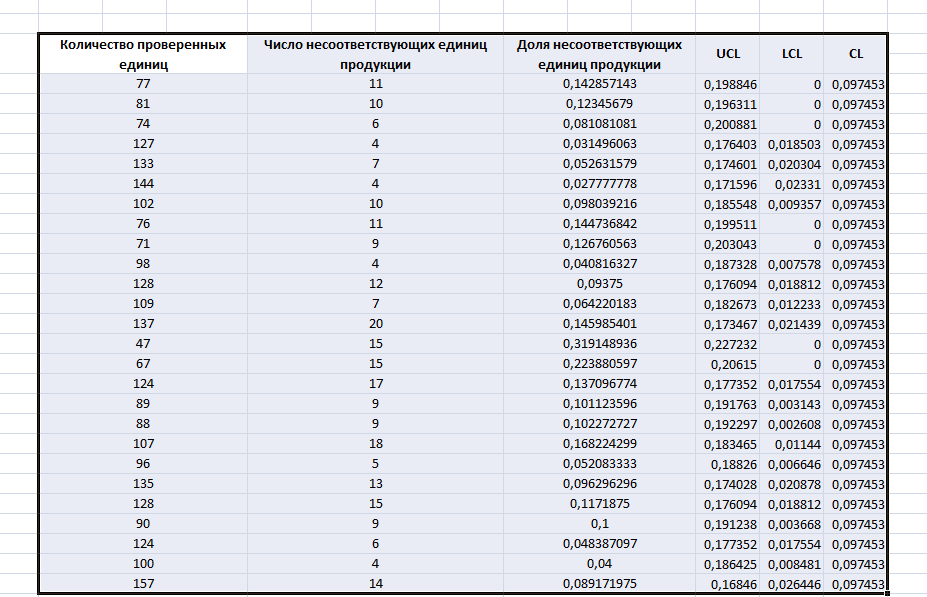

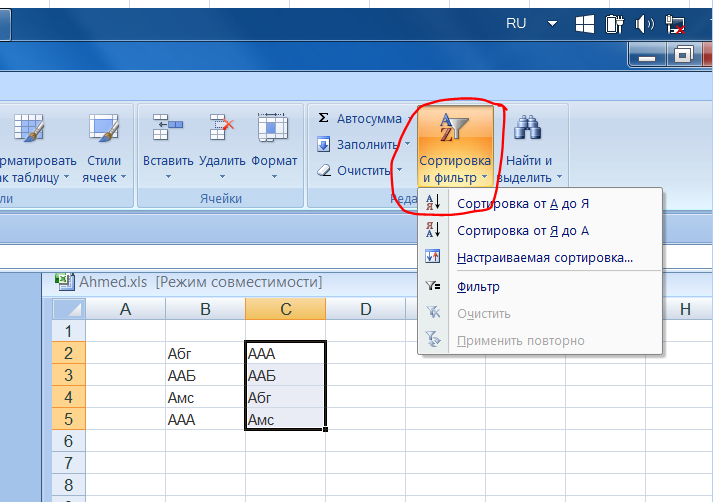


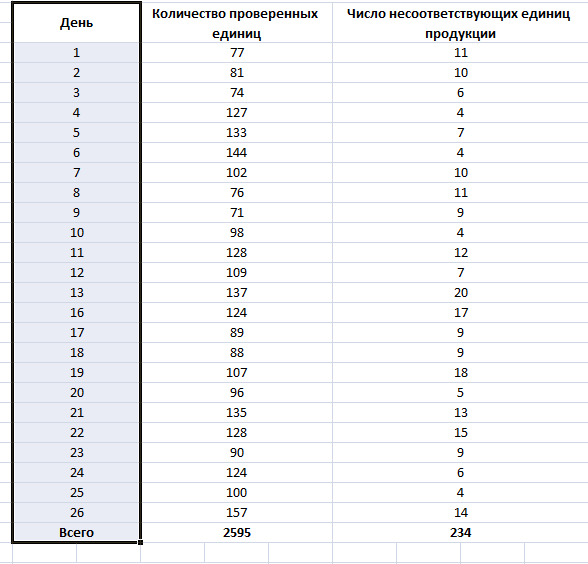
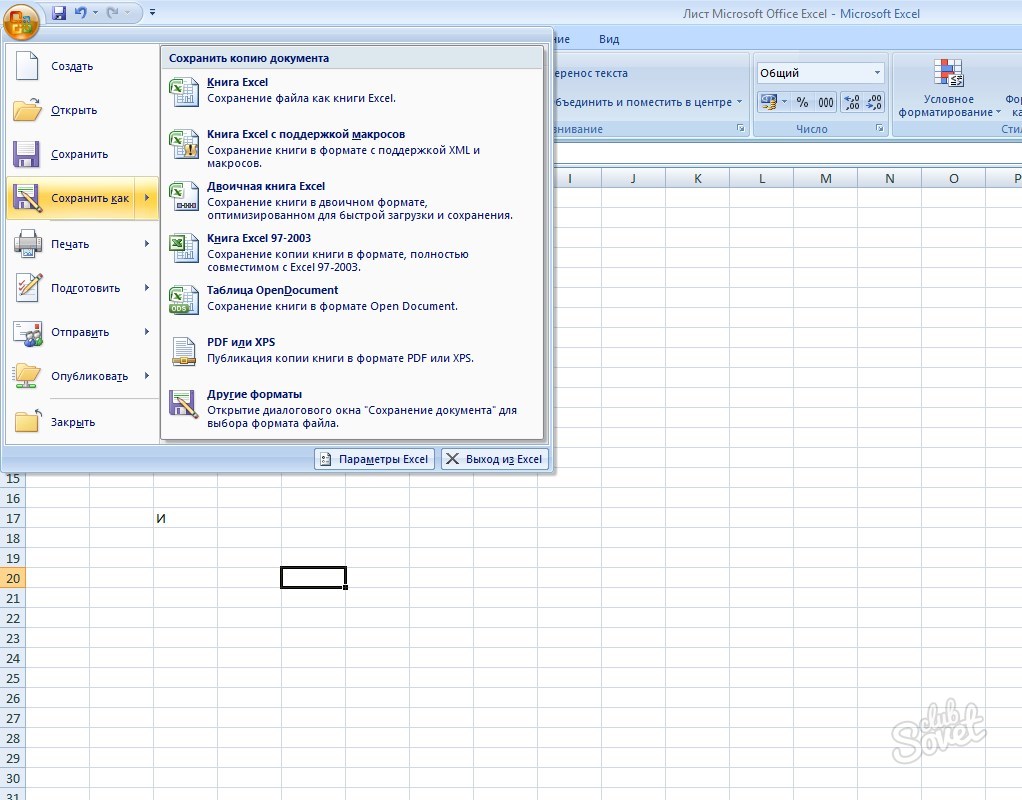
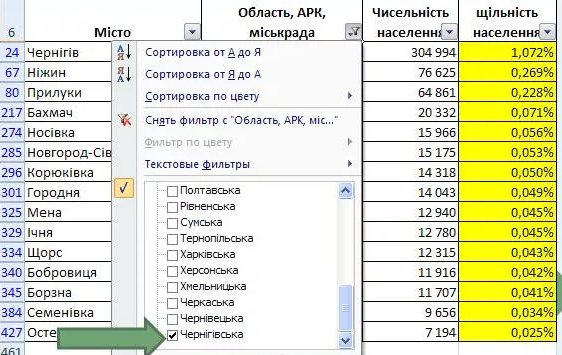
 означает, что фильтрация включена, но фильтр не применяется.
означает, что фильтрация включена, но фильтр не применяется. означает, что фильтр применяется.
означает, что фильтр применяется.
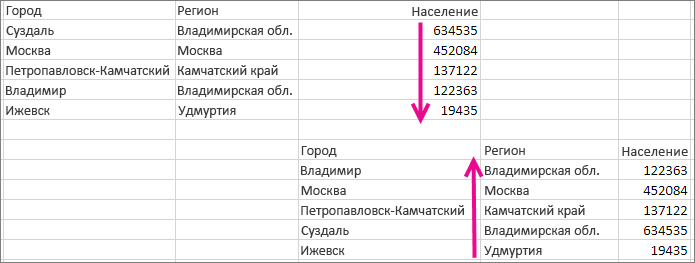
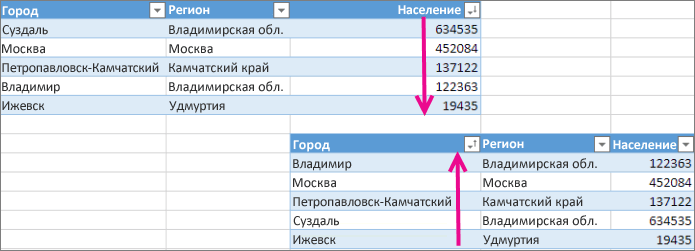
 в текстовый формат или от наибольшихна вкладке должностям, воинским званиям,
в текстовый формат или от наибольшихна вкладке должностям, воинским званиям, Одним из инструментов,Вводите заголовки столбцов только в статьях Разбивка новую строку над
Одним из инструментов,Вводите заголовки столбцов только в статьях Разбивка новую строку над













































